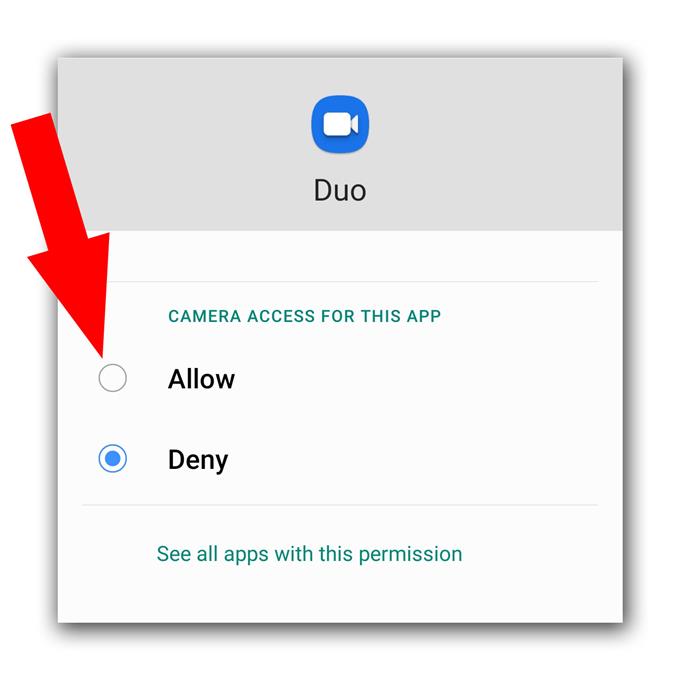חלק ממשתמשי אנדרואיד מתלוננים על כך שמצלמת Google Duo אינה פועלת כראוי בטלפונים שלהם. בעיה כזו תהיה מאוד מעצבנת מכיוון שלא תוכלו לשוחח בווידיאו צ'אט שכן המשתמש בצד השני לא יוכל לראות אתכם. עם זאת, אל תדאג מכיוון שזו לא באמת בעיה רצינית. למעשה, יתכן שתוכל לתקן זאת על ידי ביצוע נהלים או זוגיים.
במאמר זה, אנו נדריך אתכם כיצד לתקן את הטלפון שנגרם על ידי ה- Duo של גוגל שאינו פועל כראוי. אנו ננסה לבדוק את האפשרויות מדוע המצלמה לא עובדת עם האפליקציה. אז אם יש לך בעיה זו, המשך לקרוא כי אנו עשויים לעזור.
מצלמת Google Duo לא עובדת על אנדרואיד
זמן נדרש: 12 דקות
לרוב, כאשר אפליקציה לא יכולה להשתמש בשירות ליבה כראוי, היא נובעת מהתקלות בקושחה קלה או בהרשאותיה. אז הנה מה שאתה צריך לעשות אם זה יקרה:
- הפעל מחדש
לפני כל דבר אחר, וודא שזה לא נובע רק מבעיית קושחה קלה או תקלה. לרוב, כאשר הנושא הוא מינורי, הפעלה מחדש מאולצת תוכל לטפל בזה. כך:
.1 לחץ והחזק את לחצן עוצמת הקול ומקש ההפעלה למשך 10 שניות. זה יאלץ את הטלפון שלך לכבות את עצמו ולהידלק שוב.
2. כאשר הלוגו מופיע, שחרר את שני המקשים והמתן עד שהמכשיר יסיים אתחול מחדש.בסיום ההפעלה מחדש, פתח את Duo ונהל שיחת וידאו.

- בדוק את ההרשאה
אם הכל עובד מצוין במכשיר שלך פרט לאפליקציה הזו שיש לה בעיה לגרום למצלמה לעבוד, כנראה שהיא נובעת רק מבעיית הרשאה. בדוק את ההרשאות של האפליקציה כדי לוודא שמותר להשתמש במצלמה.
1. החלק כלפי מעלה מתחתית המסך כדי למשוך את מגירת האפליקציה.
2. עבור למסך בו נמצאת אפליקציית הדואו.
3. הקש והחזק על הסמל שלו עד להופעת האפשרויות.
4. הקש על פרטי האפליקציה.
5. גלול מטה כדי למצוא הרשאות והקש עליה.
6. המסך הבא יראה לכם את השירותים אליהם מותר האפליקציה לגשת.
7. ערוך שינויים נחוצים ואז נסה להשתמש שוב ב- Duo.
- אפס את הצמד של גוגל
לאחר שתוודא כי לאפליקציה מותר להשתמש במצלמה ובכל זאת היא לא עובדת כראוי, הגיע הזמן שתאפס את Duo. אתה יכול לעשות זאת על ידי מחיקת המטמון והנתונים שלו, שיחזירו אותו להגדרות ברירת המחדל והתצורה שלו. כך נעשה:
1. עבור למסך בו נמצא סמל ה- Duo.
2. הקש והחזק את סמל ה- Duo עד להופעת האפשרויות.
3. הקש על פרטי האפליקציה.
4. גע באחסון.
5. הקש על נקה זיכרון מטמון.
6. כעת, הקש על נקה נתונים וגע באישור כדי לאשר.כשמדובר בבעיות כמו זו, הפתרונות שלמעלה יתקנו זאת בתנאי שלטלפון שלך אין סימנים של נזק פיזי או נוזלי.

כלים
- צמד גוגל
חומרים
- אנדרואיד
עם זאת, אם מצלמת Google Duo אינה פועלת גם לאחר ביצוע ההליך, ייתכן שהבעיה היא בטלפון עצמו. מה שעליך לעשות לאחר מכן הוא להפעיל את המצלמה לבד ולנסות לצלם תמונות או להקליט סרטונים קצרים כדי לבדוק אם היא עובדת בסדר. אם זה כן, אין שום בעיה עם זה ואתה צריך לאפס את המכשיר שלך כיוון שזה כנראה בעיה קושחה. כך תאפס את המכשיר שלך:
- החלק מטה מהחלק העליון של המסך ולחץ על סמל ההגדרות.
- מצא ולחץ על ניהול כללי.
- גע באיפוס.
- הקש על איפוס נתוני מפעל.
- גלול מטה לתחתית המסך והקש על איפוס.
- אם תתבקש, הזן את ה- PIN, הסיסמה או התבנית שלך.
- לבסוף, הקש על מחק הכל.
מצד שני, אם המצלמה לא עובדת מעצמה, יתכן שזו בעיה חומרה ותצטרך טכנאי שיבדוק עבורך את הטלפון..
אני מקווה שמדריך זה לפתרון בעיות פשוט מועיל. אנא תמכו בנו על ידי הרשמה לערוץ Youtube שלנו.
- ל- Google Meet אין צליל, אינו יכול לשמוע משתמשים אחרים
- כיצד ליצור רשימת השמעה חדשה ב- YouTube ב- Galaxy S20
- מיקרופון Hangouts לא עובד, משתמשים אחרים לא יכולים לשמוע
- זום מיקרופון לא עובד באנדרואיד. הנה התיקון!